安卓手机最为全球使用用户最多的手机,基本在国内70%以上用户使用的均是安卓手机,并且每天都会有很多新手加入安卓手机大家庭,下面电脑百事网小编觉得有必要为大家分享一些安卓手机使用技巧小锦集,希望对入门朋友有所帮助。
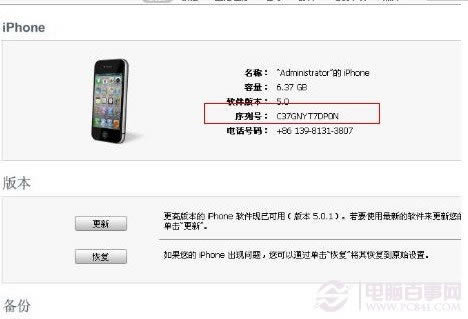
50个安卓手机使用技巧锦集
1.使用安卓电源管理widget
从Android 2.1系统开始内置了一个非常强大的带能源管理widget,通过这个widget你可以快速开启或者关闭Wi-Fi,蓝牙,GPS,同步这些手机耗电大户,还可以方便的设定手机屏幕亮度,长按手机屏幕,就可以在widgets目录选择启用。
2.安卓手机拨号屏幕
如果你对手机拨号屏幕功能性有特殊要求,Android绝对会满足你,点击联系人列表里任意一个用户,按手机menu >选项,里面有关于单个联系人的详细设置。
3.为每个联系人定制铃声
可以为女朋友或者家人设置单独的铃声,这样听到铃声就知道谁来电话了。设置方法点击联系人列表里任意一个用户,然后就可以设置铃声。
4.不要把手机闹钟(alarm clock)加入进程查杀列表里
这是一个经典的错误,很多用户都喜欢用进程管理程序自动杀掉一些程序以节省电量或者腾出手机内存,不过如果不小心alarm clock进程也杀掉了,后果就是第二天早晨10:30才醒过来惊慌失措的奔向公司。
5.用文件夹组织内容
虽然乔布斯花了很久才决定放开iOS用户通过文件夹组织内容的权限,事实上Android从面世开始就支持这个功能,Android文件夹不但支持放入程序图标,还可以存放通讯录,甚至facebook联系人等信息,长按手机屏幕就可以在桌面建立文件夹。
6.重命名文件夹
建立了文件夹后你可能需要修改它的名称,只需要打开文件夹,长按顶部的名称就可以调出重命名文件夹的窗口。
7.查看系统日期
Android新用户可能觉得查看系统日期有点麻烦,其实只要按住屏幕顶部左上方的提醒栏,就会显示今天的日期,赶快试试吧。
8.挂载你的SD卡
Android系统基于Linux内核,所以使用外部磁盘之前必须要mount挂载后才可以正常使用。使用USB线连接手机和电脑时,手机会提示挂载SD卡,必须点击完成挂载后才可以在SD卡里拷贝或者删除数据。
9.设置键盘快捷方式
很多用户迷恋物理全键盘的另外一个重要原因就是Android支持大量的键盘快捷键,通过快捷键可以快速调用相关程序,可以在系统设置>应用程序>快速启动里设置
10.下载更多Android动态壁纸
Android 2.1开始系统支持的另外一个功能就是动态壁纸,虽然动态壁纸可能会让你的手机耗电量增加,不过却能让你的手机看起来更酷,如果你喜欢耍酷,在Android Market搜索live wallpaper,会有很多动态壁纸等待你选择。
11.快速切换主屏
Android系统一般提供5个主屏,或许你觉得每次滑动手指切换太麻烦,可以按一下home键,然后就可以选择进入特定的主屏,HTC Sense的手机还支持多点触摸调出所有主屏幕供选择。
12.添加一个快速导航键
Android 2.1系统支持用户建立地图导航的快捷方式,选择任意一个导航线路都可以在桌面建立一个快捷菜单,可以在出行前设定好导航的线路,需要时点击快捷菜单节省时间。
13.设置双击屏幕放大的级别
绝大多数不支持多点触摸的Android手机,在使用浏览器浏览网页时都可以通过双击屏幕放大网页内容,而且你还可以在浏览器设置里“默认缩放”选项选择三种放大级别,这样每次使用双击放大时的效果都不同。
14.改变Android浏览器字体
Android手机终端千差万别,不同屏幕和分辨率的手机最佳的浏览字体都不同,只需要在浏览器设置里设置合适的字体大小,就可以提高阅读效率。
15.搜索网页特定内容
在浏览器设置>更多>查找 选项可以用来搜索网页内容里的特定字段,帮助你快速查找相关内容,这也是PC浏览器的标准功能之一。
16.语音输入
Android 2.1系统开始支持语音输入功能,虽然处理起来有些延时,如果你勤加练习还是可以做到基本正确输入,这对练习英语口语的同学也是一条途径。
17.Android字典造词功能
在使用Android键盘输入一个特定词语时,你可以长按它然后选择添加到建议词语区域,这样就可以把这个词加入Android字典,下次输入时只需打入前几个字目就可以调出这个词。
18.同步手机照片到Picasa相册
虽然Google的Picasa网络相册不及Flickr受欢迎。不过Android 2.1的3D相册开始支持自动同步手机照片到Picasa帐户,不需要第三方软件就可以设置同步给了很多用户使用Picasa的理由,不过悲剧的是Picasa在国内无法正常打开,原因大家都懂的。
19.下载网页图片
浏览网页时想保存图片,只要长按图片就可以单独保存,保存的图片可以在相册程序中查看。
20.管理Android通话记录
Android通话记录非常方便,长按任意一条播出或者接入电话记录就可以选择删除,非常easy。
21.使用Facebook头像作为通讯录联系人照片
如果你的Android手机安装了Facebook官方程序,可以设置自动从Facebook下载头像作为联系人照片。你还可以通过文件夹功能在手机桌面建立一个Facebook通讯录文件夹,区分你的现实世界好友和网络好友。
22.浏览器多功能按钮
Android 2.1浏览器地址栏有一个多功能的按钮,当网页正在载入时,他显示为 "X"用来取消载入,一旦页面载入完成后它会变成书签添加和历史记录管理工具,使用起来非常方便。
23.Android网页浏览历史记录快捷键
打开浏览器长按手机返回键就会调出网页浏览历史记录窗口,比使用菜单调用要方便非常多,浏览器重度使用者必备。
24.使用浏览器“标签页”功能
PC上的浏览器“标签页”已经算是基本功能,Android手机浏览器其实也支持标签页浏览器,只是使用起来稍显复杂:浏览网页时长按一个url就可以选择在新窗口打开,然后使用Menu键,再选择窗口选项查看任意标签页。
25.Android设置过个Gmail帐户
从Android 2.1系统开始支持多帐户设置,打开Gmail程序,通过Menu >帐户>添加帐户 就可以增加一个或者多个gmail帐户,不过目前Android多账户融合做的还不够完美,使用起来会有一些问题。
扩展阅读:







